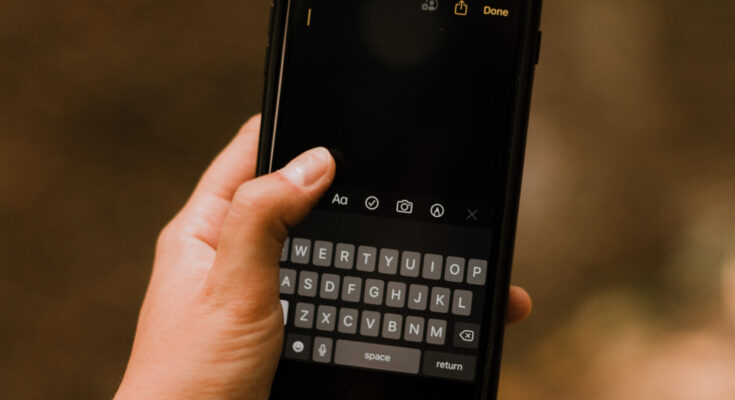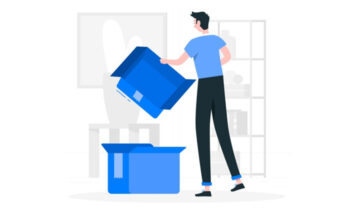Cara Menghilangkan Garis Bawah Yang Ada Pada Tulisan Teks Di iPhone – Ketika sedang mengetik tulisan teks yang ada pada iPhone, apakah kamu sering risih melihat garis-garis merah yang ada pada hasil ketikan tersebut ? Jika iya, itu hal yang wajar sebab ketika terdapat garis-garis merah yang berada dibawah hasil ketikan tersebut membuat tampilan kurang enak dilihat.
Nah pada artikel kali ini, mistertutorial.com akan memberikan tips tutorial cara menghilangkan garis bawah yang ada pada tulisan teks di iPhone. Perlu sobat ketahui sebenarnya garis merah titik-titik yang muncul pada hasil ketikan pada tulisan atau teks pada iPhone tersebut merupakan fitur “Periksa Ejaan” yang aktif pada pengaturan keyboard iPhone.
Periksa Ejaan merupakan fitur yang berfungsi untuk mendeteksi kesalahan kata atau ejaan pada hasil ketikan khususnya dalam bahasa inggris. Jadi jika terdapat kesalahan kata dan ejaan pada hasil ketikan di iPhone, maka akan garis merah titik-titik itulah yang muncul.
Sebenarnya fitur periksa ejaan ini hanya akan aktif ketika kita menggunakan keyboard berbahasa inggris saja, jadi bagi kamu yang tidak menggunakan keyboard bahasa inggris tersebut maka fitur periksa ejaan ini tidak akan muncul.
Namun jika kamu sudah terlanjur menggunakan keyboard tersebut sehingga fitur periksa ejaan ini aktif, dan sobat tidak suka melihat tampilan teks terdapat garis merah tersebut. Maka sobat bisa menghilangkannya, caranya sangat mudah, simak dibawah ini ya.
BACA JUGA: Cara Membuat Simbol Derajat °Celsius / Fahrenheit di iPhone
Cara Menghilangkan Garis Bawah Yang Ada Pada Tulisan Teks Di iPhone
- Langkah pertama yang harus kamu lakukan adalah pergi ke menu Pengaturan atau Setting yang ada pada perangkat iPhone kamu.
- Selanjutnya masuk ke menu Umum atau General.
- Kemudian cara menu Papan Ketik atau Keyboard, lalu masuk ke menu tersebut.
- Pada tahap ini kamu bisa cari fitur “Periksa Ejaan” kemudian nonaktifkan fitur tersebut.
- Selesai, sekarang garis merah yang ada pada hasil ketikan di iPhone tidak akan muncul lagi.
Selain dapat mengaktifkan dan menonaktifkan fitur Periksa Ejaan, pada menu pengaturan keyboard tersebut. Sobat juga bisa mengaktifkan dan menonaktifkan fitur lainnya yang terkait dengan keyboard seperti fitur Auto Correction (Koreksi Otomatis), Prediktif (Predictive), dan Huruf Besar Otomatis (Auto Capitalization).
Penutup
Jadi kesimpulannya garis merah bawah yang ada pada hasil ketikan di iPhone karena fitur periksa ejaan yang aktif, untuk mematikannya memang sangat mudah hanya masuk pengaturan keyboard saja. Namun perlu di ingat fitur Periksa Ejaan tersebut hanya tersedia pada keyboard berbahasa inggris saja.
Itu saja yang dapat kami sampaikan pada artikel kali ini tentang cara menghilangkan garis bawah yang ada pada tulisan teks di iPhone. Semoga bermanfaat